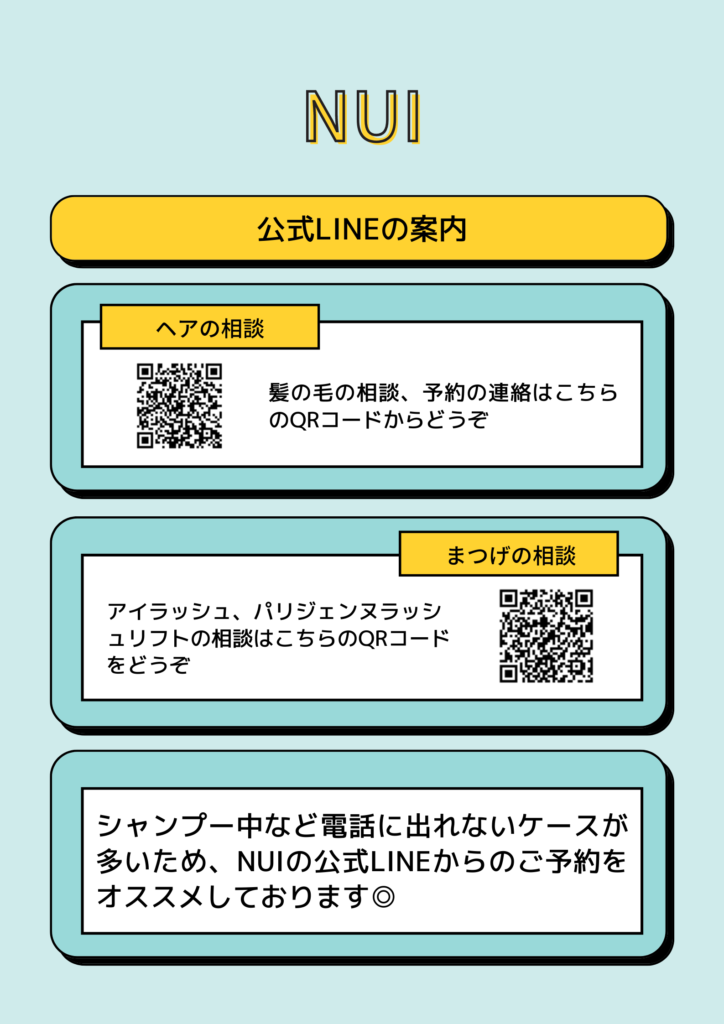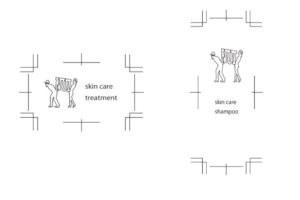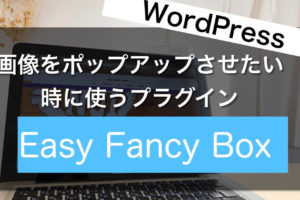ワードプレスのネットショッププラグインWooCommerceですが、開設後に自分で設定する方も多いかと思いますので、商品登録の仕方を記しておきたいと思います。
WooCommerceの商品登録(スクエア決済を含む)
まずは商品名と内容を書くのは基本ですね。
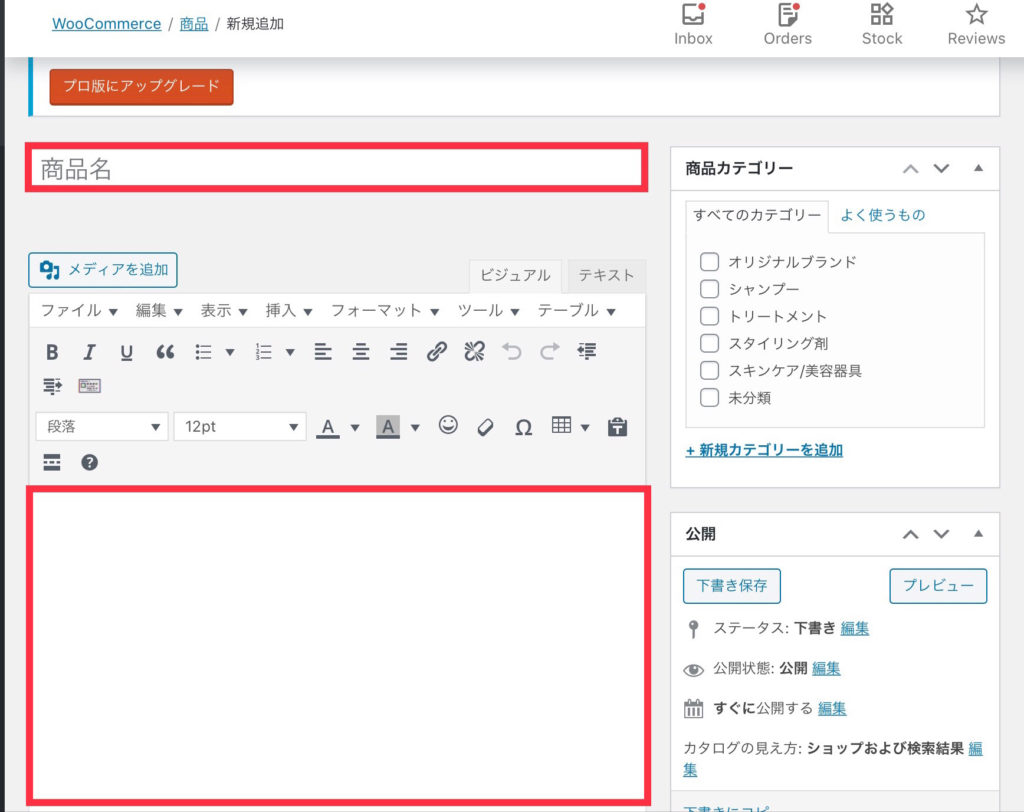
その後は順番に書き進んでいきます。
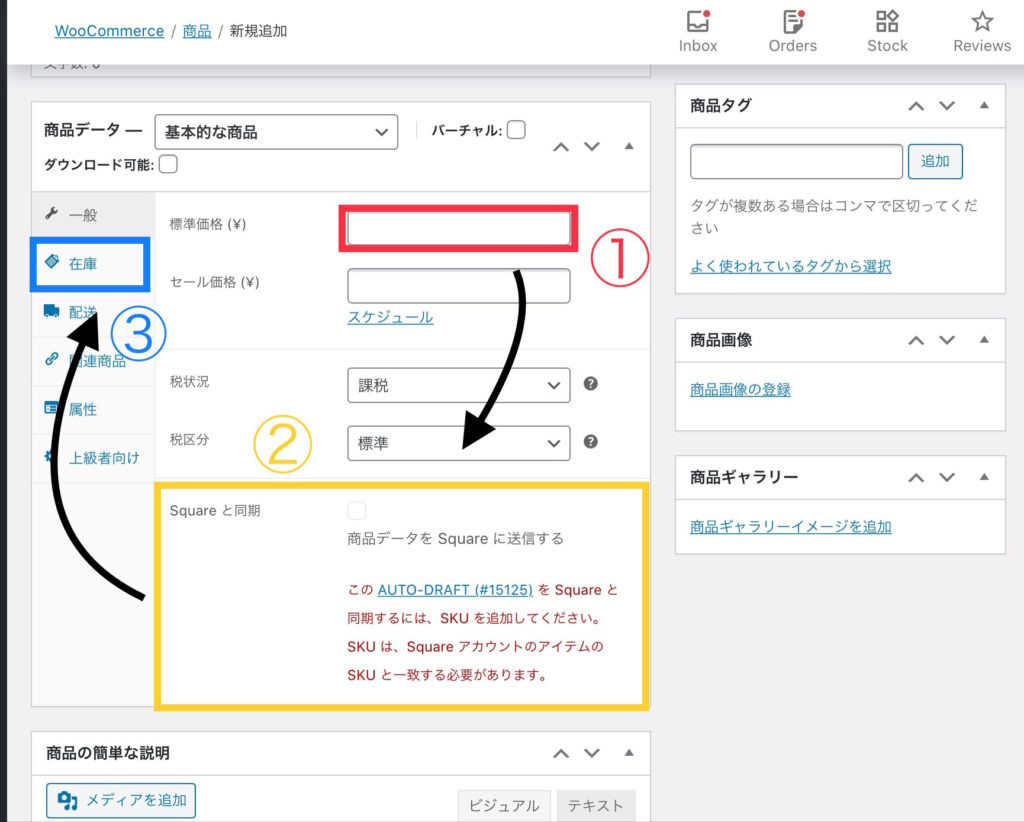
①商品価格
②スクエアと同期するためのチェック事項
③在庫へ移動

- SKU→スクエアと商品を同期させるための商品番号
- 在庫管理→チェック
- 在庫数→ここに入れた数字がスクエアの在庫にもなる
- 取り寄せ許可→必要に応じて決めてください
- 在庫低下の知らせ→必要に応じて決めてください
ここまでが終わったら下記の『商品の簡単な説明』を記入していきましょう。
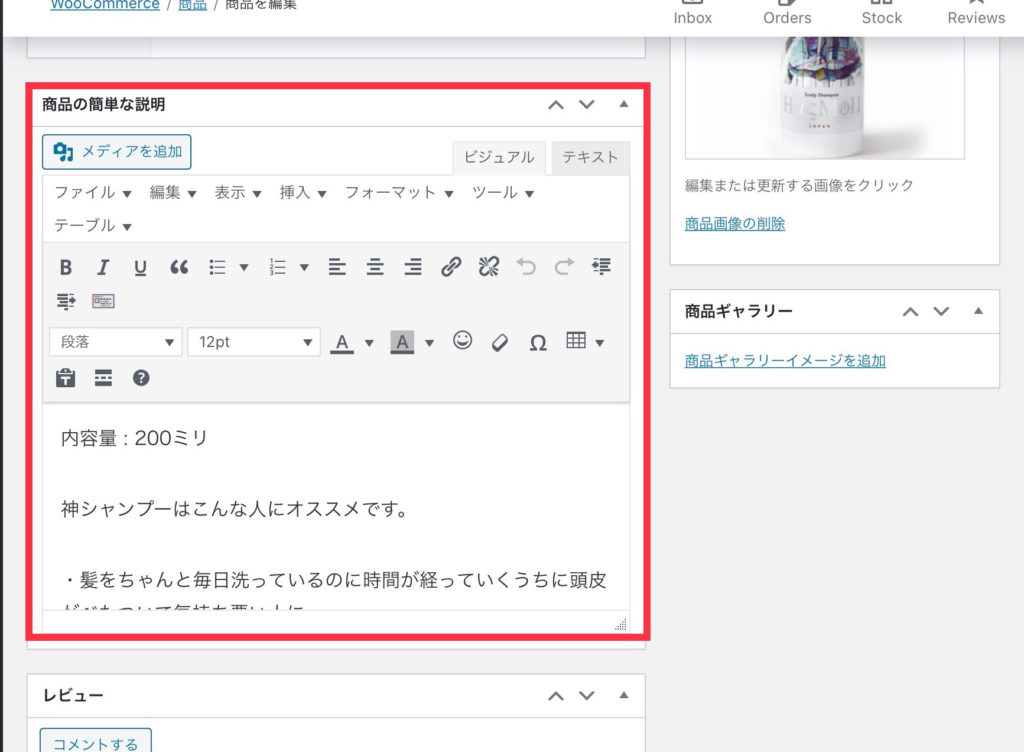
ここに書いた部分が商品を見ていただく一番最初の部分になりますので、内容量などを示してあげるとわかりやすいでしょう。
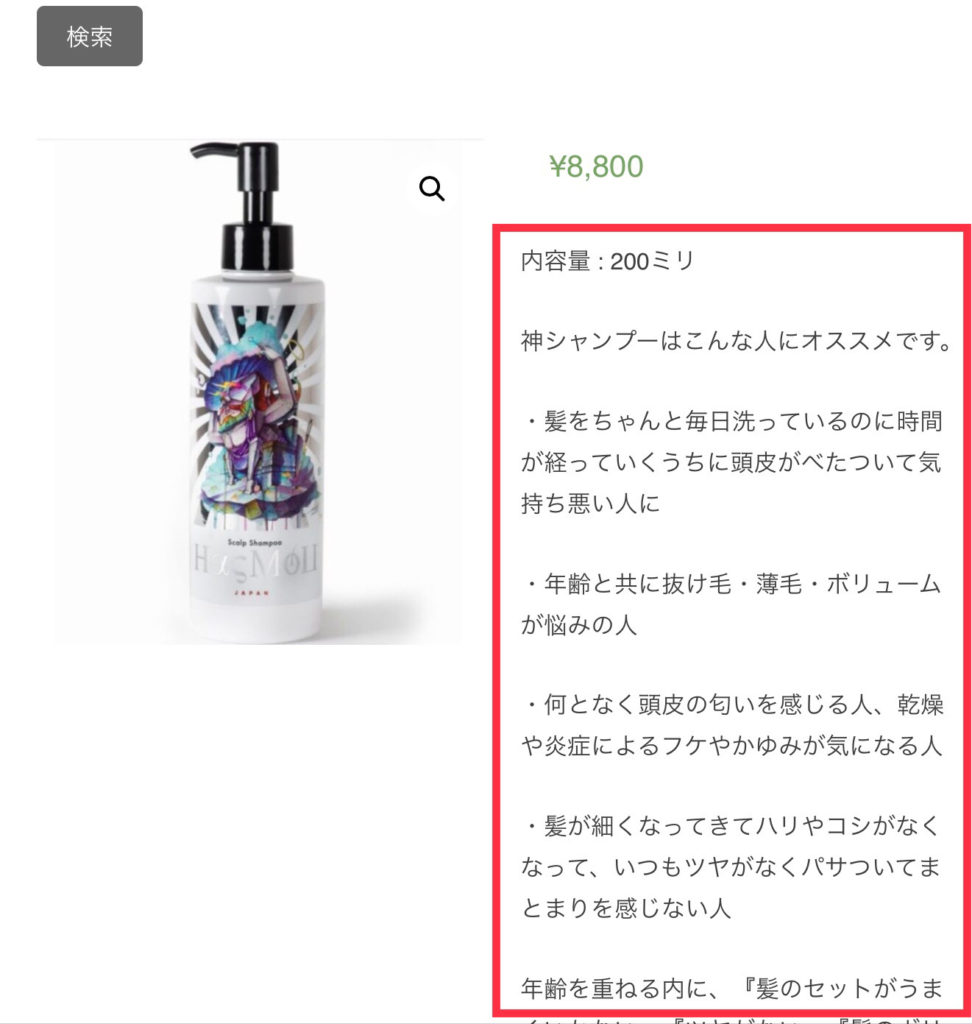
あとはアイキャッチやカテゴリーの設定をしてあげれば商品の登録はひとまず終了です。
なお、スクエアの商品リンクを作りたい場合などはこちらもチェックしていきましょう。(基本的には反映されているので記入することは特にありませんが)
まずスクエアの管理画面で『商品』を選択します。
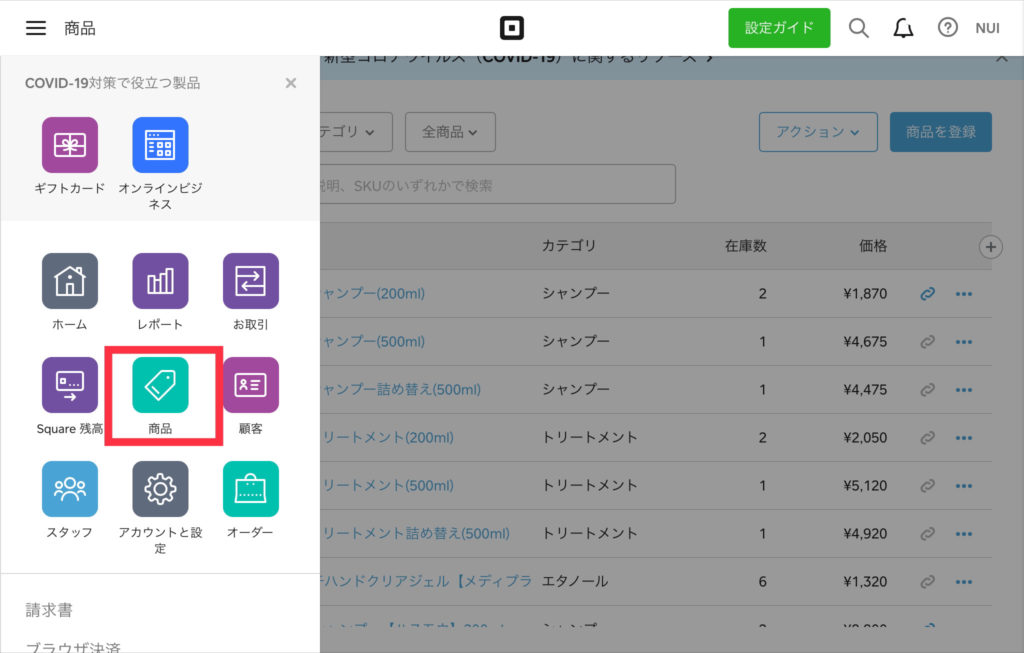
そうすると先ほどWooCommerceで登録したものがこちらに反映されていますので、タップしてスクエアのリンク作成に進みます。
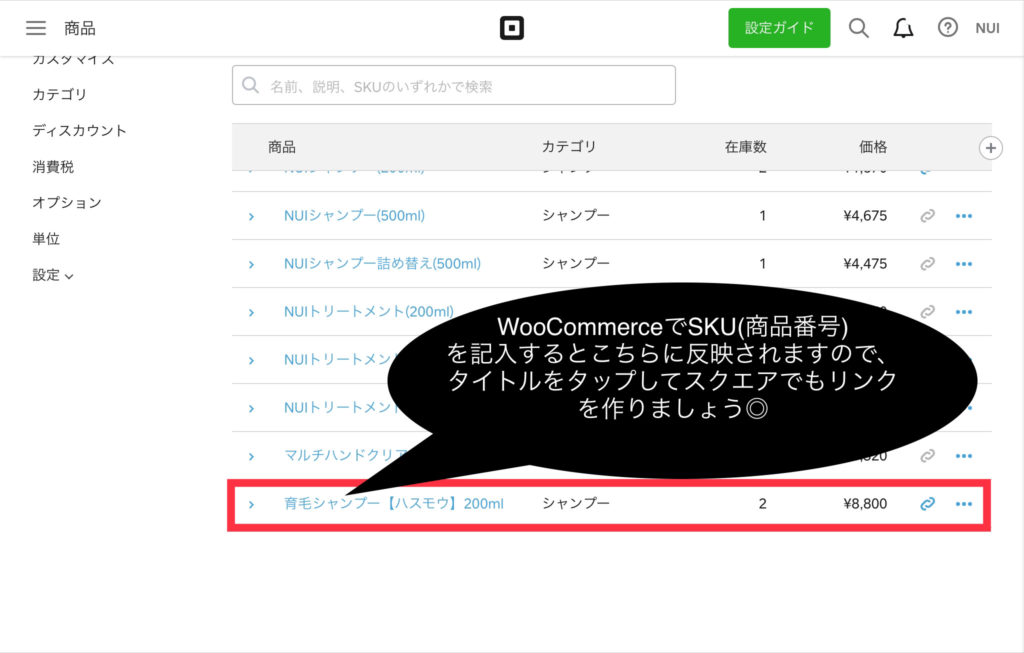
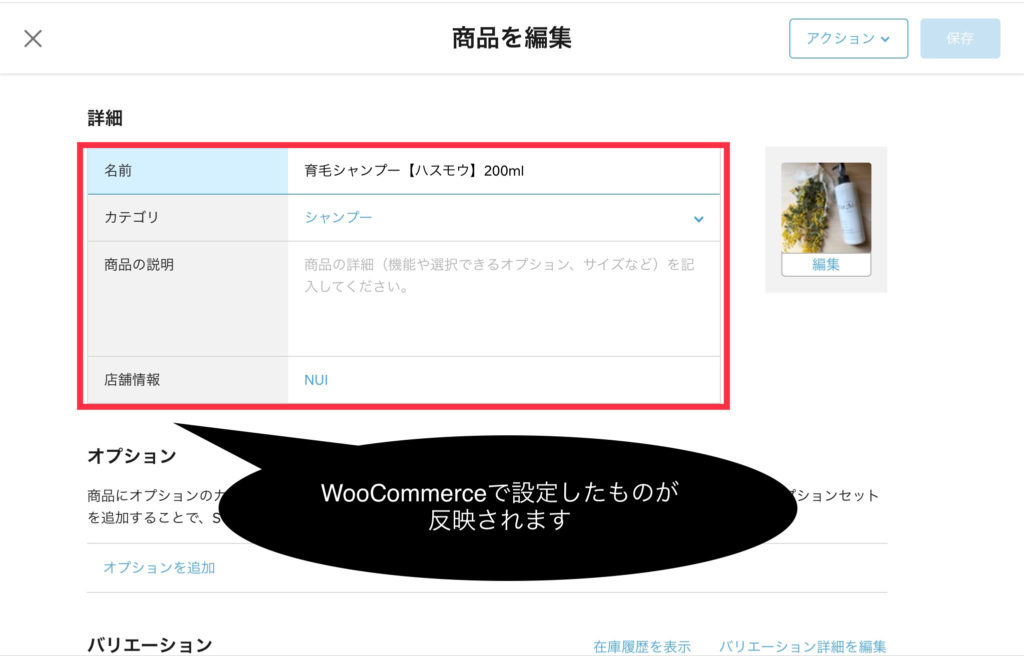
そして最後に赤枠の部分をチェックするとブログなどで使える『お会計リンク』がでてきますので、必要に応じてこちらも使っていくといいかと思います。
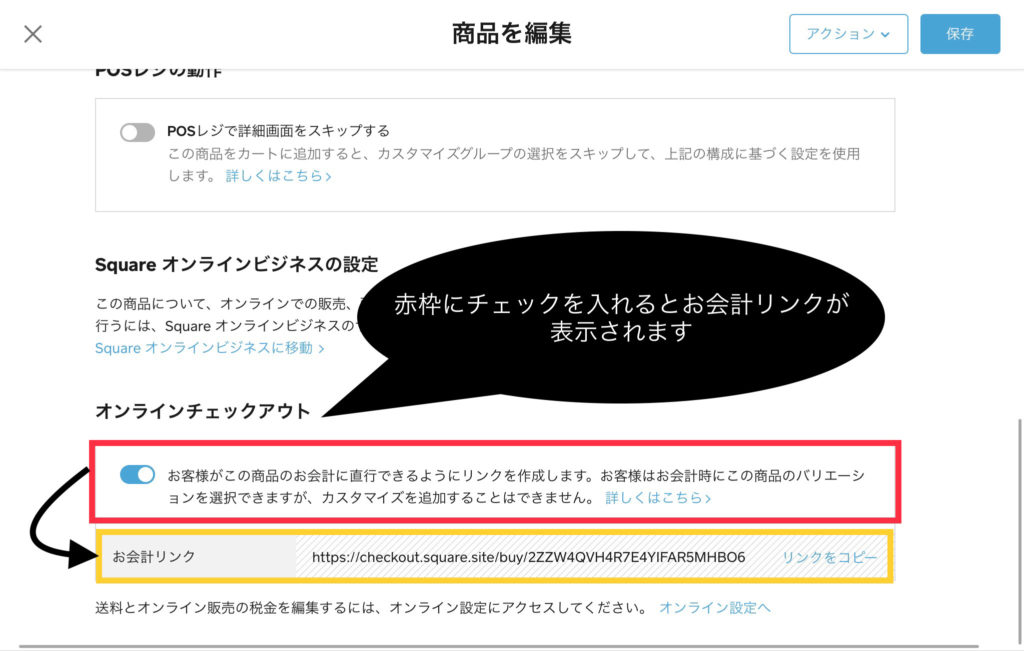
慣れてしまえば簡単に商品登録はできるかと思いますので、ぜひお試しいただければと思います。
ご参考いただければ幸いです。